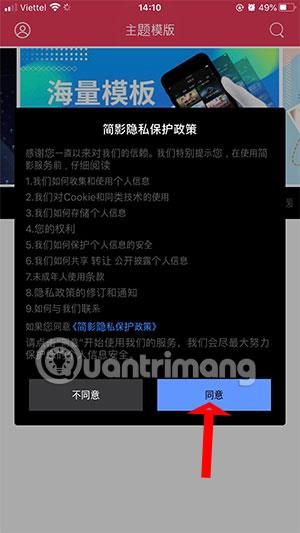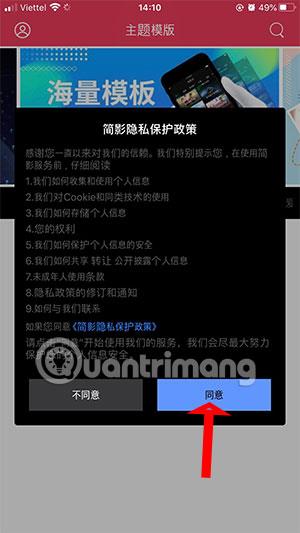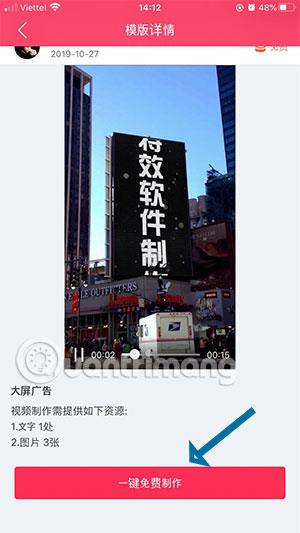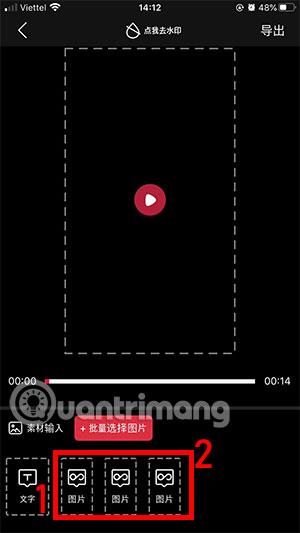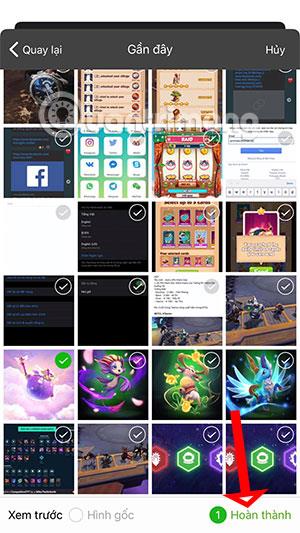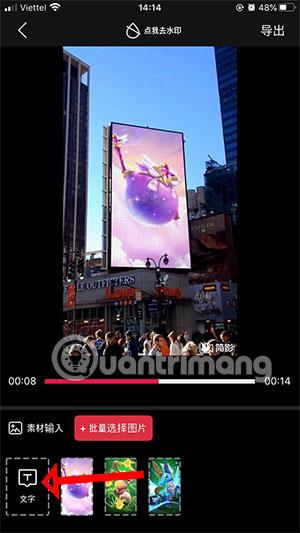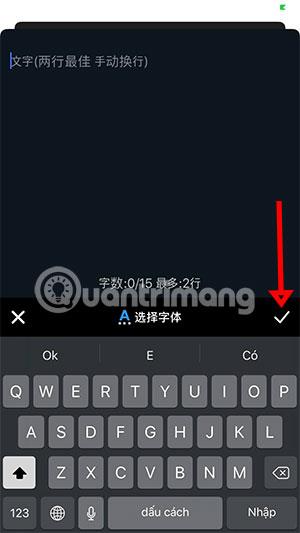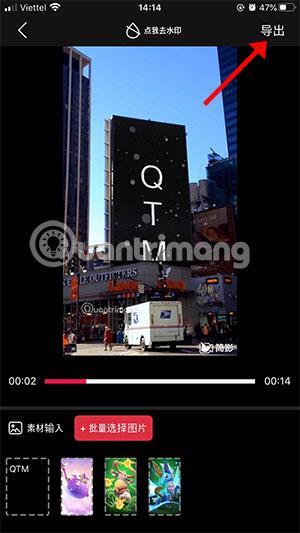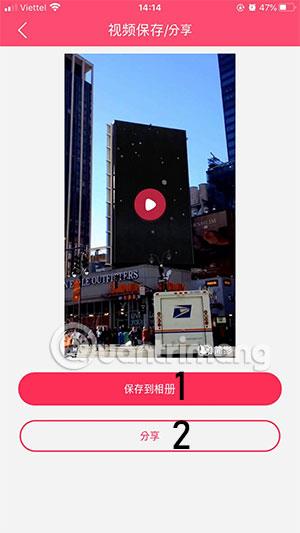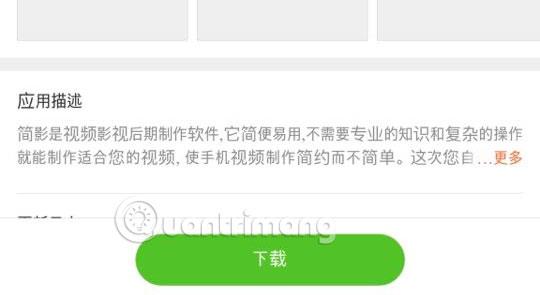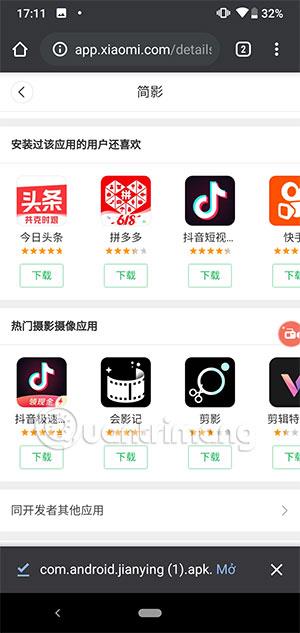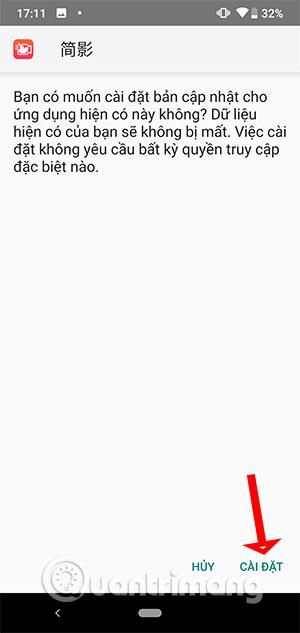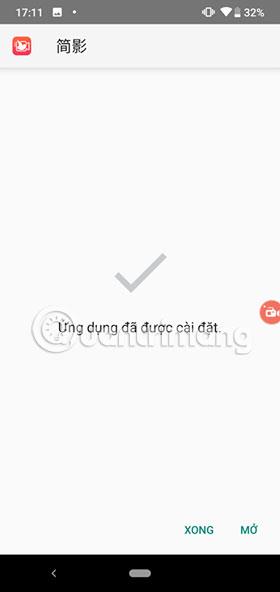Jian Ying Video Editor - на китайски, наречено 简影Video Editor, това е приложение, което позволява на потребителите бързо да редактират ефектите от видеоклипове, налични в приложението. Това е приложение, което много потребители на Tik Tok използват поради удобството му, без да е необходимо да преминават през твърде много сложни стъпки, за да получат видеоклипове с красиви ефекти.
Просто трябва да направите няколко прости стъпки, за да имате видео с ефекти, които определено ще привлекат вниманието, когато се споделят в социални мрежи като Facebook , Tik Tok, Youtube , Instagram ... За да използвате приложението JianYing - китайски видеоредактор на iOS и Android , следвайте инструкциите по-долу.
Как да изтеглите и използвате китайски видеоредактор Jian Ying на iOS
Стъпка 1: Първо изтеглете приложението Jian Ying на телефона си, след което изберете Съгласен съм с условията и политиката за поверителност, както е показано по-долу. Скоро ще бъдете пренасочени към основния интерфейс на приложението Jian Ying.
Тук ще видите лента с инструменти по-горе, тази лента съдържа отделни програми, включително опции за създаване на ваши собствени видеоклипове с текст, изображения с ефекти... Ще има обикновени видеоклипове и VIP видеоклипове, за които трябва да харчите пари, за да ги получите.
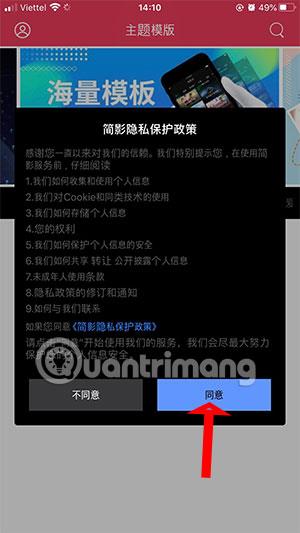

Стъпка 2: Изберете видеоклипа и натиснете розовия бутон за възпроизвеждане, за да го прегледате, ако желаете, щракнете върху бутона Редактиране по-долу. Отивайки в интерфейса за редактиране, ще имате две опции: добавяне на текстове и добавяне на снимки, има само видеоклипове, където можете да добавите само едно от двете.
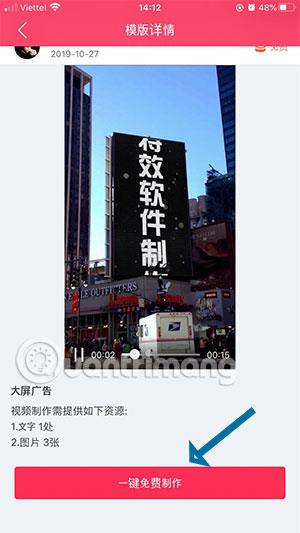
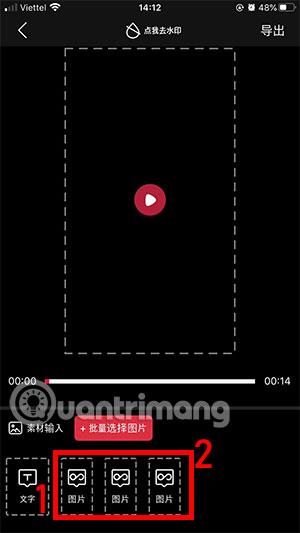
Стъпка 3: Разрешете на Jian Ying Video Editor достъп до вашите снимки. След това изберете снимката, която искате да добавите към този видеоклип, и щракнете върху Готово .

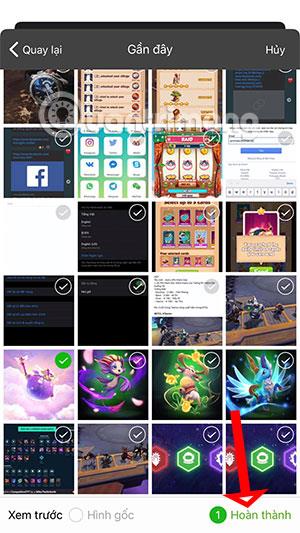
Направете същото с останалите полета за снимки.Ако искате да добавите думи, просто щракнете върху буквата Т

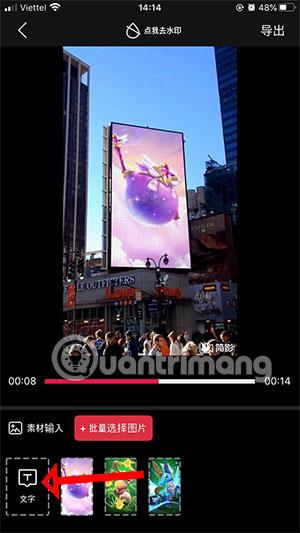
Стъпка 4: Напишете съдържанието, което искате във видеоклипа, не забравяйте да обърнете внимание на разрешения брой знаци по-долу. Тук моят е 0/15.След запис изберете OK по-долу. Излезте на главния екран, щракнете върху бутона в десния ъгъл, за да запазите редактираното видео.
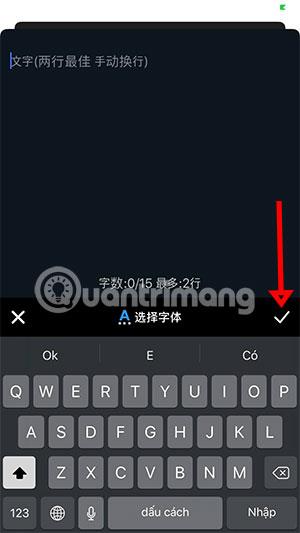
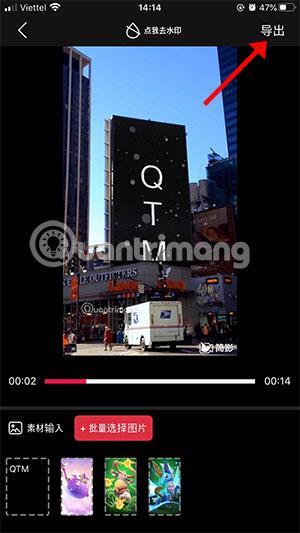
Разгледайте видеоклипа си след редактиране, изберете номер 1, ако искате да го запазите, и изберете номер 2, ако искате също да го споделите.
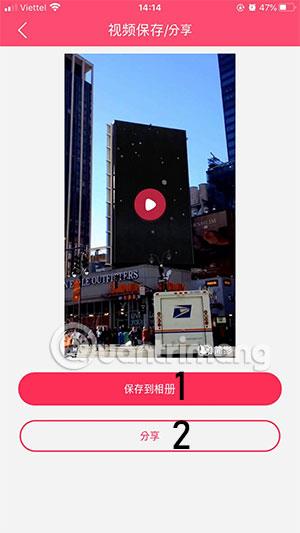
Изтеглете JianYing 简影Chinese Video Editor за Android
Стъпка 1: Първо посетете връзката за изтегляне на китайския Jianying Video Editor по-долу. След това щракнете върху синия бутон по-долу, за да изтеглите APK файла.
Връзка за изтегляне на Jianying Android
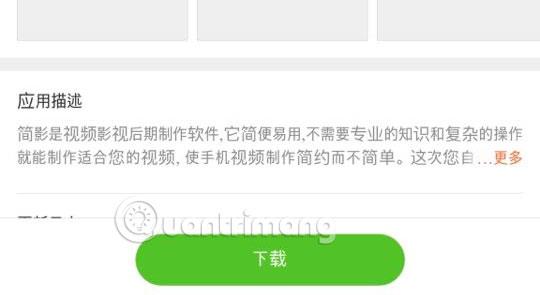
След това щракнете върху Отваряне , когато съобщението за изтегляне приключи, щракнете върху Инсталиране веднага след това.
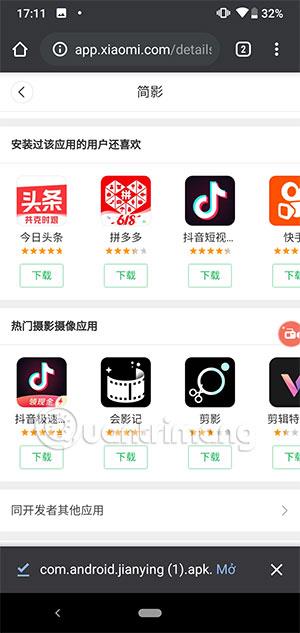
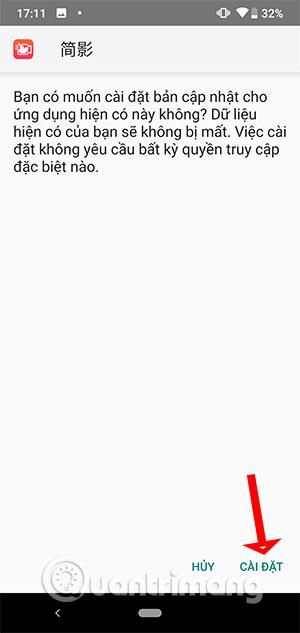
Когато завършите инсталацията, отворете приложението и използвайте Jianying с инструкции, подобни на това как да го използвате с iPhone по-горе.
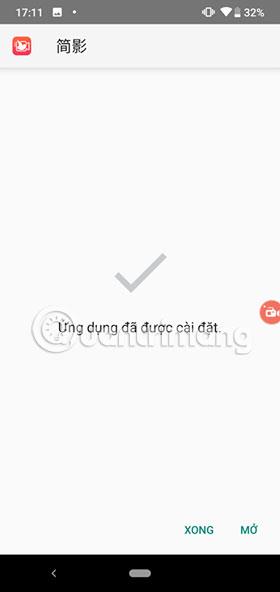
Така че веднага имате видеоклип с красиви ефекти за редактиране без много работа. В допълнение към безплатните видеоклипове с ефекти, ще имате и още видеоклипове със специални ефекти срещу заплащане.
Виж повече: